Cuando hacemos referencia a las tan utilizadas aplicaciones de mensajería instantánea como WhatsApp de las que hoy día hacemos uso prácticamente a diario, aunque en el mercado actual podemos encontrar una buena cantidad de alternativas de este tipo, en la mayoría de las ocasiones la primera que nos viene a la mente es WhatsApp.
Esta es una app que a medida que ha ido creciendo en cuanto a número de usuarios, al mismo tiempo ha ido aumentando su funcionalidad, algo que en gran medida se ha logrado gracias a las actualizaciones que sus desarrolladores envían de manera constante.
Además de estas, también llama la atención de muchos que, tal y como os mostramos en detalle hace solo unos días, ya podemos hacer uso de WhatsApp cómodamente desde un navegador web instalado en nuestro PC de sobremesa, lo que resulta mucho más cómodo gracias a la pantalla de mayor tamaño, y al teclado, todo gracias a WhatsApp Web.
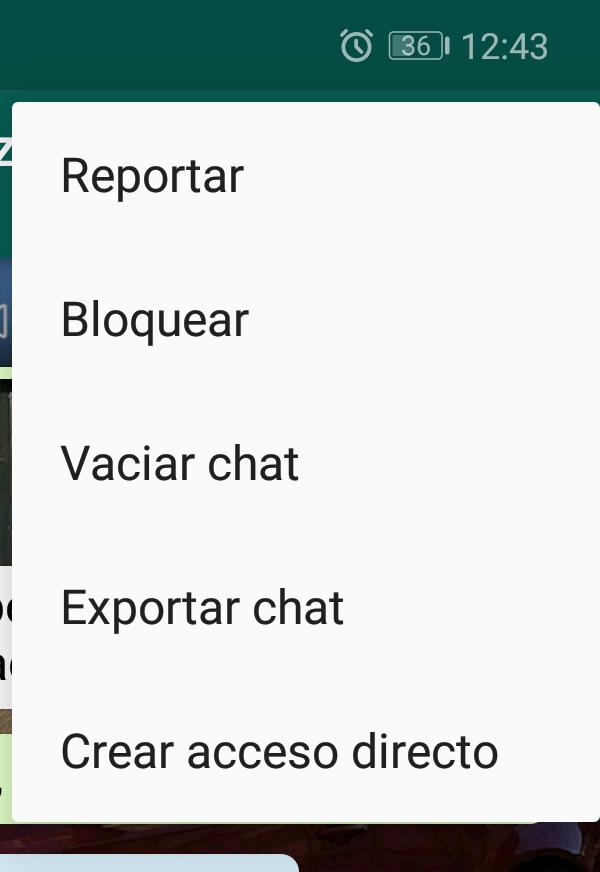
Con todo y con ello, en las aplicaciones oficiales de la plataforma, tanto en Android como en iOS, los cierto es que nos encontramos con una buena cantidad de funcionalidades de las que podemos sacar provecho para que la experiencia de uso con la aplicación de mensajería sea lo mejor posible. Sin embargo, en estas líneas nos vamos a centrar en la posibilidad que la aplicación nos ofrece de exportar las conversaciones de los chats del servicio online a un fichero.
Exporta las conversaciones de los chats de WhatsApp
Esto nos va a ser de gran ayuda, bien a modo de copia de seguridad de un determinado chat con algún contacto, o bien para poder leer cómodamente esa misma conversación mantenida, en la pantalla de nuestro ordenador de sobremesa. Por tanto, para poder llevar a cabo esta tarea sobre cualquier chat que tengamos almacenado en WhatsApp, lo primero que haremos será arrancar la aplicación y, a continuación, situarnos en el chat sobre el que deseamos extraer su contenido, por lo que lo abrimos.
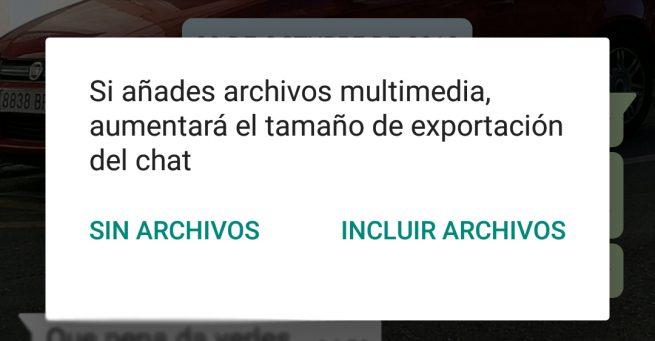
A continuación, una vez en este, pulsamos en el botón de opciones situado en la esquina superior derecha de la ventana, y en la lista que aparece, pulsamos sobre “Más”, para que ya podamos tener acceso a la función llamada “Exportar chat”. Al mismo tiempo debemos tener muy en cuenta que antes de dar comienzo al proceso de exportación como tal, la propia herramienta nos va a preguntar si deseamos incluir, en la copia que se va a llevar a cabo, los archivos multimedia almacenados en el chat tales como las fotos o los vídeos.
Esto es algo que afectará directamente a lo que va a ocupar el fichero resultante, como es evidente. Pues bien, para terminar, una vez nos hayamos decantado por alguna de estas dos opciones, el terminal móvil nos va a permitir elegir alguno de los servicios de almacenamiento en la nube que tenemos instalado en el teléfono para almacenar el fichero TXT que se va a crear, o también lo podemos enviar directamente por correo electrónico a la dirección que deseemos.

